3 простых способа удалить программу или приложение из Windows 10
Удаление нежелательных программ — одна из самых распространенных и важных задач, которую выполняют все пользователи компьютеров. Однако, если вы новичок в Windows 10, возможно, вы не знаете или не знаете, как удалить приложение или программу..
Это руководство покажет вам 3 простых способа удалить программу или приложение из Windows 10..
Вариант 1. Удалите программу или приложение с помощью «Программы и компоненты»
- Чтобы удалить программу на Windows 10 или же Windows 8, щелкните правой кнопкой мыши на Кнопка "Пуск" в Windows и выберите «Панель управления»Из всплывающего меню.
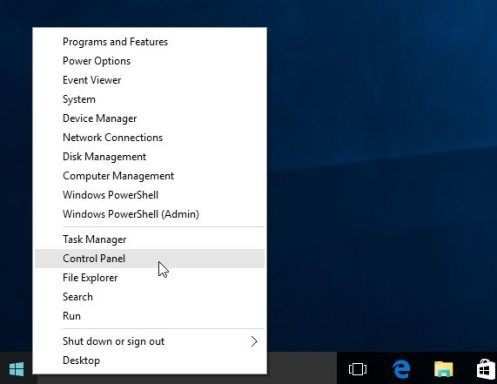
- Когда "Панель управленияОткроется окно, щелкните по кнопке «Удалить программуВариант под «ПрограммКатегория.
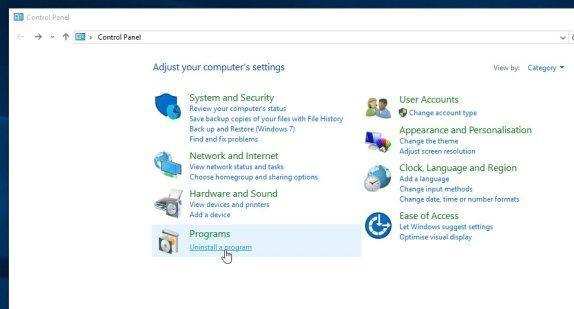
- Когда "Программы и компоненты», Щелкните программу, которую хотите удалить, а затем щелкните« Удалить ».
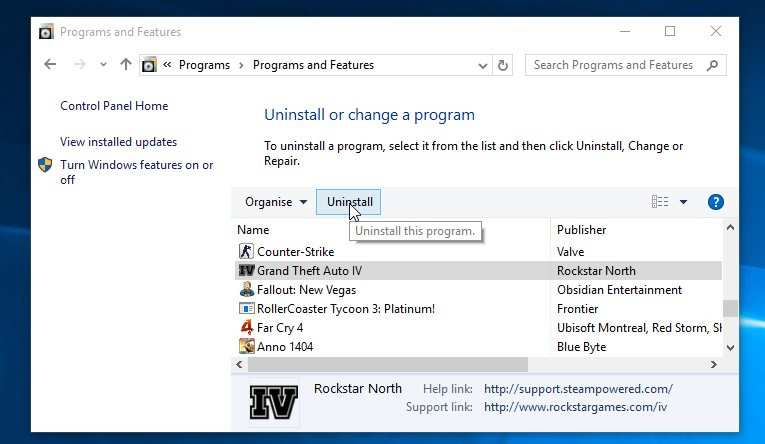
- Следуйте инструкциям по удалению программы. У каждой программы своя процедура удаления. Обязательно внимательно прочитайте все запросы, так как некоторые из наиболее вредоносных программ пытаются украсть что-то в надежде, что вы не будете внимательно читать.
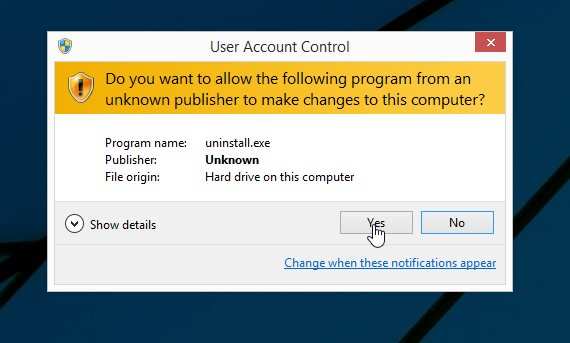
Вариант 2. Удалите программу или приложение из меню «Пуск».
- Нажмите кнопку «Пуск» в Windows, выберите «Все приложения», затем прокрутите список до тех пор, пока не найдете программу, которую хотите удалить..
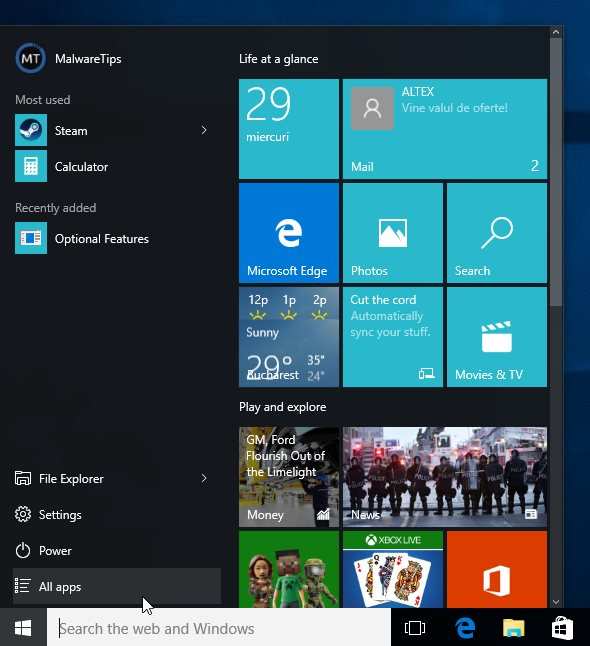
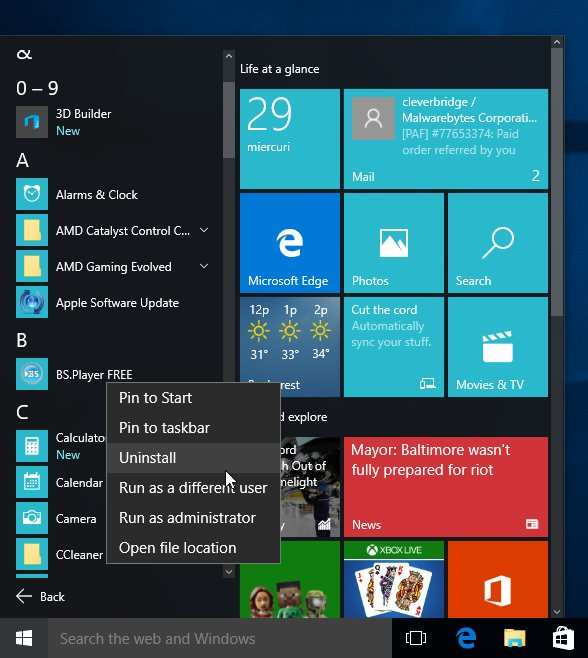
- Найдя программу, которую хотите удалить, щелкните ее правой кнопкой мыши, а когда появится всплывающее меню, нажмите кнопку «Удалить»..
Вариант 3. Удалите программу или приложение с помощью меню системных настроек.
- Нажмите кнопку «Пуск» в Windows, затем нажмите кнопку «Настройки»..
- в Настройки в меню нажмите «Система" кнопка.
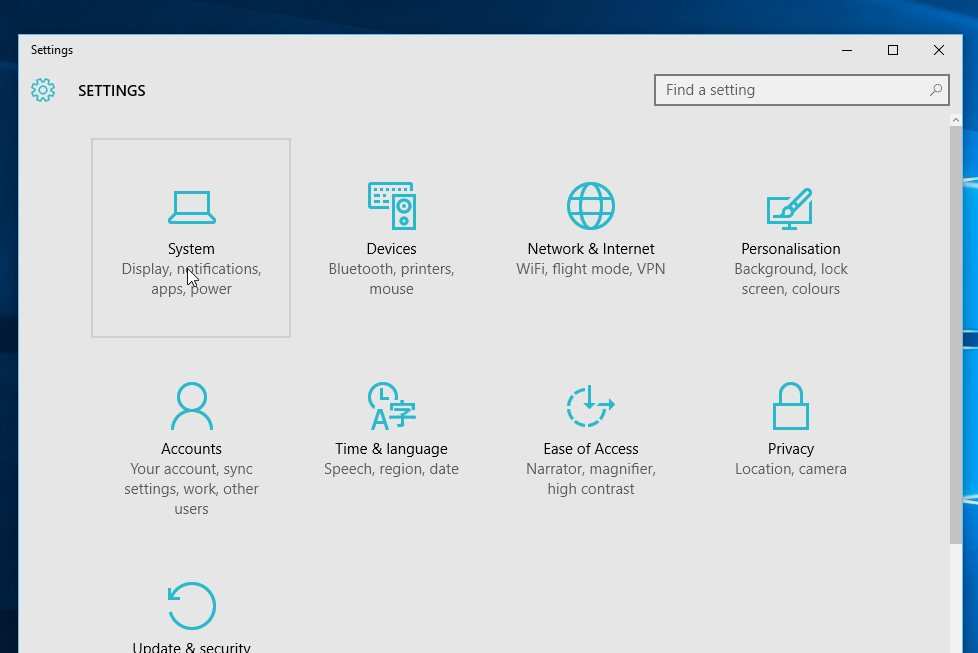
- в Система в меню нажмите "Приложения и функции«, Затем прокрутите список, нажмите программу, которую хотите удалить, а затем нажмите« Удалить »..
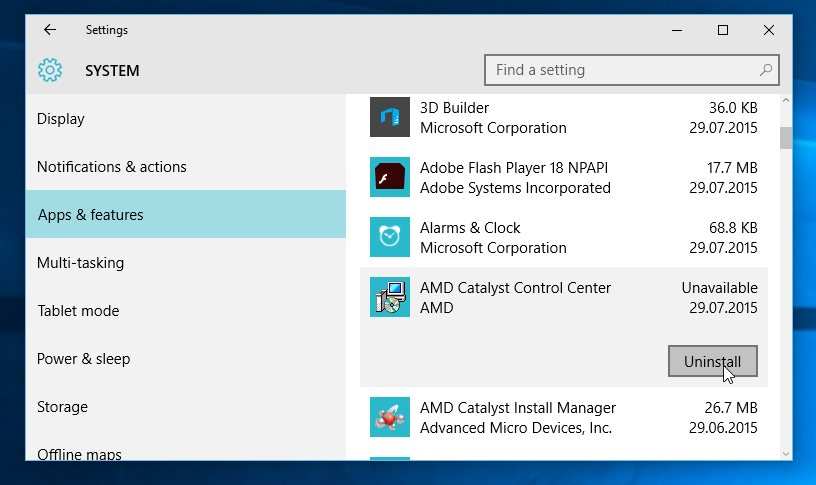
Вот и все, с помощью этого руководства вы сможете легко удалить любую программу из Windows 10..
- Если у вас возникли проблемы при попытке удалить программу, вы можете использовать Revo Деинсталлятор чтобы полностью удалить эту нежелательную программу с вашего компьютера.
- Если вы подозреваете или знаете, что ваш компьютер заражен вредоносным ПО (рекламным ПО, угонщиками браузера или любым другим типом вредоносного ПО), мы рекомендуем вам выполнить сканирование системы с помощью Malwarebytes Anti-Malware а также HitmanPro чтобы дважды проверить, что ваш компьютер чистый.
Опубликовано 29 июля 2015 г. Стелиан Пиличи | В рубрике: Руководства
Основная боковая панель
ОБ АВТОРЕ
 Стелиан Пиличи — создатель и владелец сайта MalwareTips.com. Он создал это сообщество в 2010 году, чтобы помогать людям решать их компьютерные проблемы..
Стелиан Пиличи — создатель и владелец сайта MalwareTips.com. Он создал это сообщество в 2010 году, чтобы помогать людям решать их компьютерные проблемы..
Специализация Стелиана включает удаление вредоносных программ и компьютерную криминалистику. Он активен в различных онлайн-сообществах по борьбе с вредоносным ПО, где он исследует новые угрозы вредоносного ПО по мере их появления..
Помогаем людям с 2010 года
Присоединяйтесь к нашему сообществу
В нашем сообществе более 57 000 зарегистрированных участников, и мы будем рады видеть вас в нем. Присоединяйтесь к нам и примите участие в наших беспристрастных обсуждениях вопросов безопасности и технологий среди людей самого разного происхождения. .
Подписывайтесь на нас
Недавние Посты
- Удалить браузер-угонщик DiscoveryUnit (Руководство по удалению вирусов)
- Удалить SearchConverterIt Search redirect (Руководство по удалению вирусов)
- Удаление всплывающей рекламы Sakh.site (Руководство по удалению вирусов)
- Удаление всплывающих окон Gologramsfoundinteresting.me (Руководство по удалению вирусов)
- Удаление всплывающих окон Cfplay.online (Руководство по удалению вирусов)
- Удалить всплывающие окна с Makethenvoiceforme.me (Руководство по удалению вирусов)
- Удалить всплывающую рекламу Bellowforwardstep.me (Руководство по удалению вирусов)
Сбросить браузер до настроек по умолчанию
- Сброс Chrome для Android до настроек по умолчанию (пошаговое руководство)
- Сбросьте Microsoft Edge до настроек по умолчанию (пошаговое руководство)
- Сбросить Google Chrome до настроек по умолчанию (пошаговое руководство)
- Сбросьте Mozilla Firefox до настроек по умолчанию (Пошаговое руководство)
- Сбросьте Internet Explorer до настроек по умолчанию (пошаговое руководство)
Что такое «вредоносное ПО»?
Вредоносное ПО — сокращение от вредоносного программного обеспечения — это общий термин, обозначающий любую программу, преднамеренно созданную для выполнения несанкционированных и часто вредоносных действий..
Вирусы, бэкдоры, клавиатурные шпионы, шпионское ПО, рекламное ПО, руткиты и трояны — это лишь несколько примеров того, что считается вредоносным ПО..
Несколько лет назад когда-то было достаточно называть что-то «вирусом» или «троянским конем», однако современные методы и векторы заражения эволюционировали, и термины «вирус и троян» больше не давали удовлетворительного определения для всех типов мошеннических программ. которые существуют.